Zde vás provedeme, jak nainstalovat a nakonfigurovat Django na Linux VPS a dedikovaný server.
Předpoklady pro Django
- Váš systém nebo server musí mít čistý operační systém.
- Musíte mít přístup root nebo přístup k uživateli s právy Sudo.
- Vyžaduje Python. V níže uvedené tabulce jsou uvedeny verze pythonu, které fungují s jednotlivými verzemi Django.
Verze Django Verze jazyka Python 2.2 3.5, 3.6, 3.7, 3.8 (přidáno ve 2.2.8), 3.9 (přidáno ve 2.2.17) 3.0 3.6, 3.7, 3.8, 3.9 (přidáno ve 3.0.11) 3.1 3.6, 3.7, 3.8, 3.9 (přidáno ve 3.1.3) 3.2 3,6, 3,7, 3,8, 3,9
Zde vám doporučujeme nainstalovat nejnovější verzi Pythonu na váš VPS nebo dedikovaný server, protože je rychlejší, má více funkcí a je lépe podporován.
Instalace Django
Abyste mohli nainstalovat Django, musíte nejprve vytvořit virtuální prostředí pro Python pomocí nástroje virtualenv. Poté aktivujete virtuální prostředí. K instalaci Django můžete použít instalační program pip.
Následují kroky k instalaci pythonu, vytvoření virtuálního prostředí a instalaci django.
- Přihlaste se na svůj server nebo systém pomocí SSH s uživatelem root.
- Do terminálu zadejte následující příkazy podle vaší distribuce Linuxu.
CentOS a Fedora:# yum install python34 # yum install python34-pip # pip install virtualenv
Debian a Ubuntu:# apt-get install python3 # apt-get install python3-pip -y # pip3 install virtualenv
- Přihlaste se jako uživatel bez oprávnění root (jiný než uživatel root) a spusťte v terminálu následující příkazy.
$ cd ~ $ mkdir django-apps $ cd django-apps $ virtualenv env $ source env/bin/activate $ pip install django
- Blahopřejeme! Django je nainstalován na vašem serveru a systému. Verzi nainstalovanou na vašem serveru a systému můžete zkontrolovat zadáním následujícího příkazu do terminálu.
$ django-admin --version
Konfigurace Django
Nyní vytvoříme a nakonfigurujeme aplikaci Django. Chcete-li to provést, musíte provést následující kroky:
- Přihlaste se k serveru nebo systému pomocí jiného uživatele než root (jiného než uživatele root). Do terminálu zadejte následující příkazy.
$ cd ~/django-apps $ django-admin startproject mysite
- Pomocí textového editoru otevřete soubor settings.py pod touto cestou /home/username /django-apps/mysite/mysite/settings.py
Poznámka: Nahraďte uživatelské jméno skutečným uživatelským jménem, které máte. - V souboru musíte potvrdit, že je povolen režim ladění.
DEBUG = True
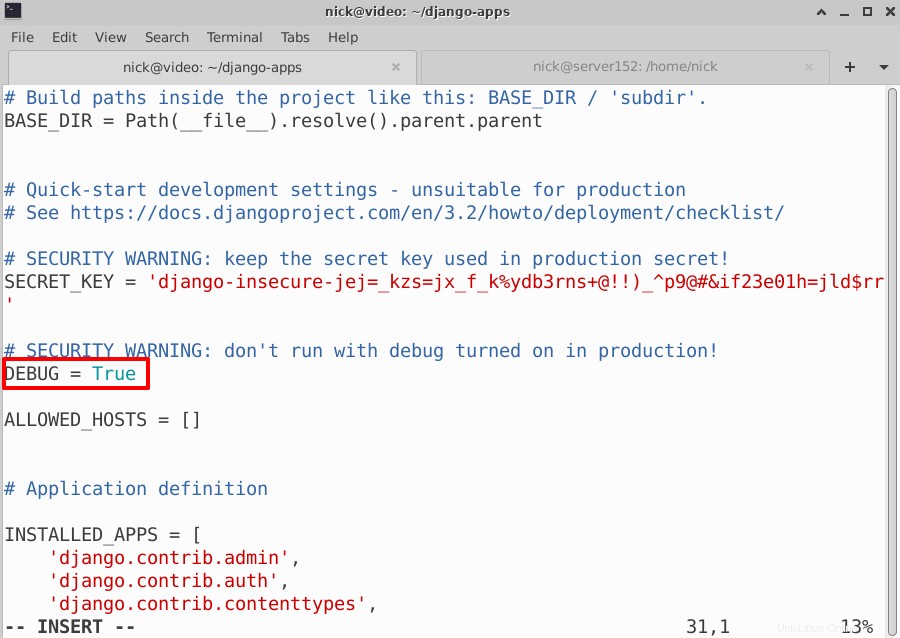
- Hledejte v ALLOWED_HOSTS řádek a upravte jej. Nahrazeno ['IP_address'] se skutečnou IP adresou vašeho serveru a systému. Nezapomeňte uzavřít IP adresu jednoduchými uvozenými čárkami, např. „192.168.2.152“
ALLOW_HOSTS = ['IP_address']
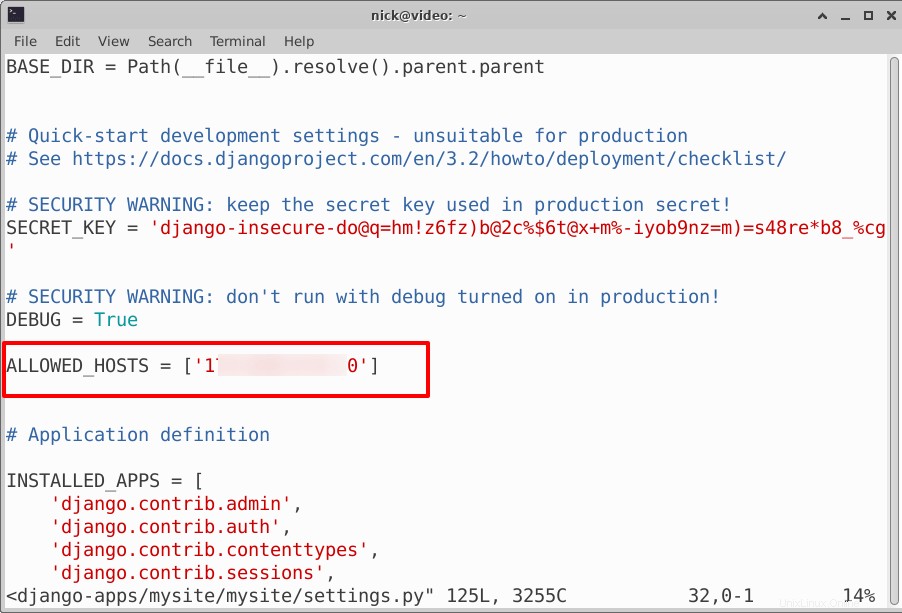
- Krok 5:Uložte změny do souboru settings.py.
- Nyní je třeba spustit vývojový webový server. Do terminálu zadejte následující příkazy. Nezapomeňte prosím nahradit IP_address skutečnou IP adresou vašeho serveru nebo systému.
$ python ~/django-apps/mysite/manage.py runserver IP_address:8000
- Přejděte do prohlížeče a navštivte http://IP_address:8000. Nahraďte IP_address svou skutečnou IP adresou serveru nebo systému. Na obrazovce se zobrazí níže uvedená zpráva. Instalace proběhla úspěšně! Gratulujeme!
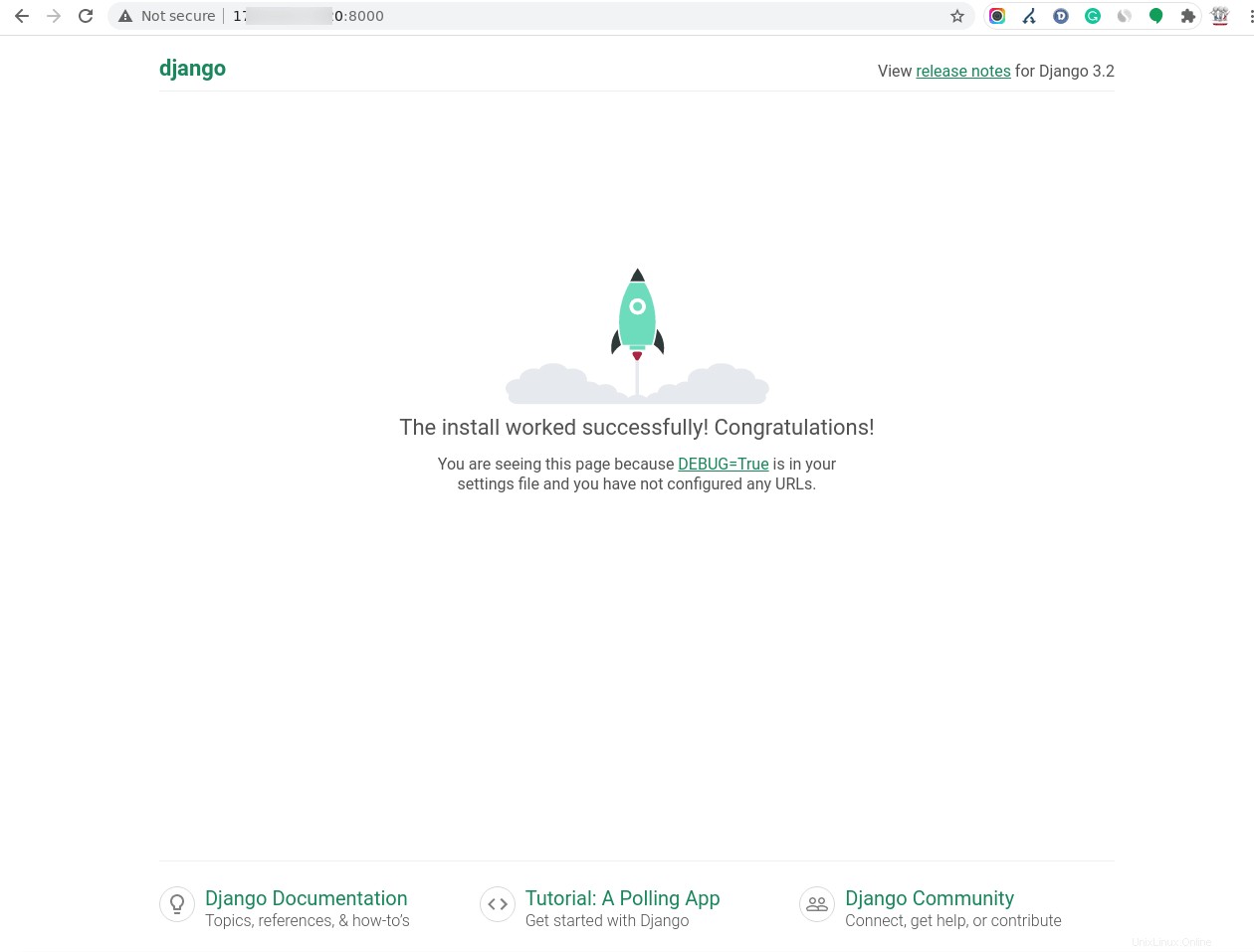
Nakonfigurujte administrační rozhraní
Django nabízí administrační rozhraní, které můžete použít k úpravě webových aplikací, správě uživatelů a skupin a další. Chcete-li nakonfigurovat administrační rozhraní Django, musíte provést následující kroky.
- Přihlaste se na svůj server nebo systém jako uživatel bez root.
- Do terminálu zadejte následující příkazy.
$ cd ~ $ python ~/django-apps/mysite/manage.py migrate $ python ~/django-apps/mysite/manage.py createsuperuser
- V části Uživatelské jméno zadejte správce a stiskněte enter. Můžete také použít jiné jméno, které chcete nastavit jako správce.
- V E-mailové adrese zadejte e-mailovou adresu a stiskněte enter.
- V části Heslo zadejte heslo, které chcete nastavit.
- V Znovu heslo zadejte stejné heslo, které jste zadali do pole hesla.
- Jakmile zadáte heslo, zobrazí se na obrazovce zpráva „Superuser byl úspěšně vytvořen“.
- Pokud vývojový webový server neběží, zadejte do terminálu následující příkaz. Nahraďte IP adresu skutečnou IP adresou vašeho systému nebo serveru.
$ python ~/django-apps/mysite/manage.py runserver IP_address:8000
- Znovu přejděte do prohlížeče a navštivte stránku http://IP_address:8000/admin . Nahraďte IP adresu svou skutečnou IP adresou serveru nebo systému . Jakmile jej projdete, dostanete se na přihlašovací stránku administrace.
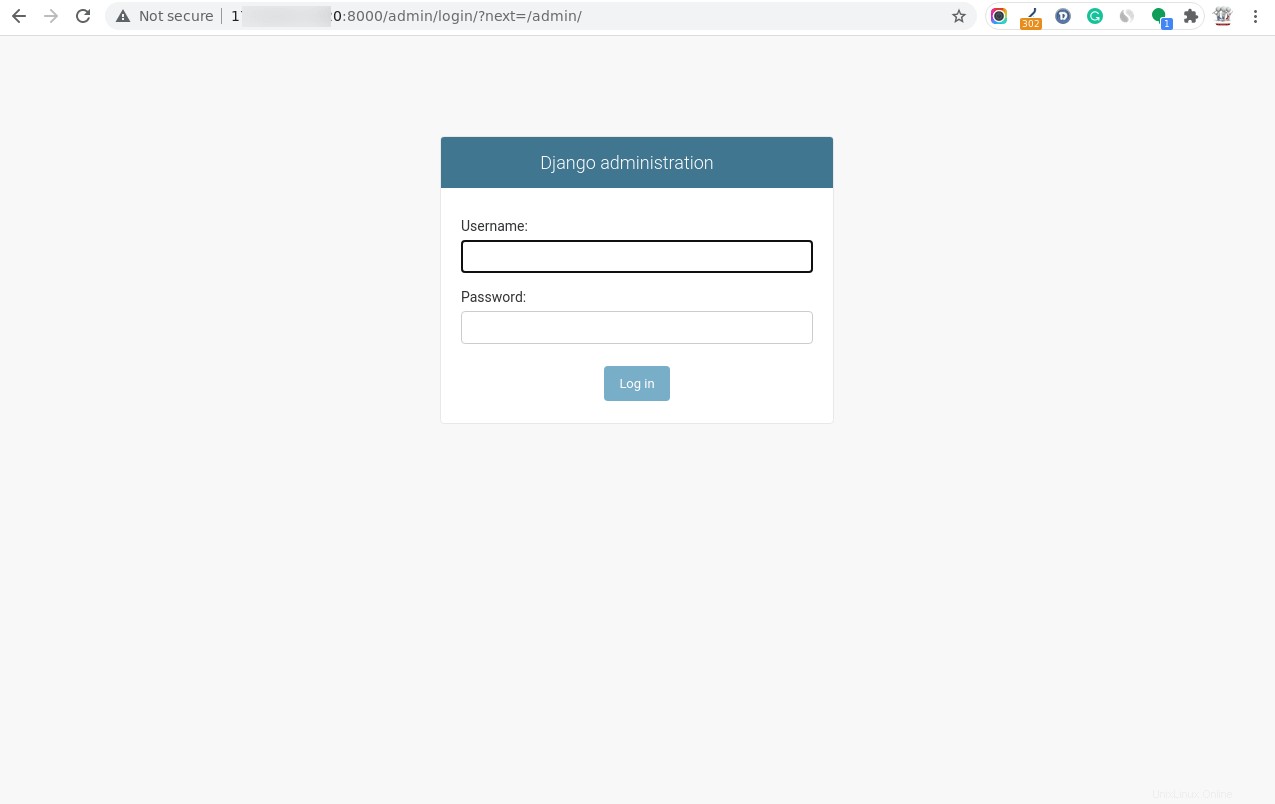
- Přihlaste se do svého administračního rozhraní pomocí uživatelského jména a hesla, které jste nastavili v Kroku 3 a Krok 5 .
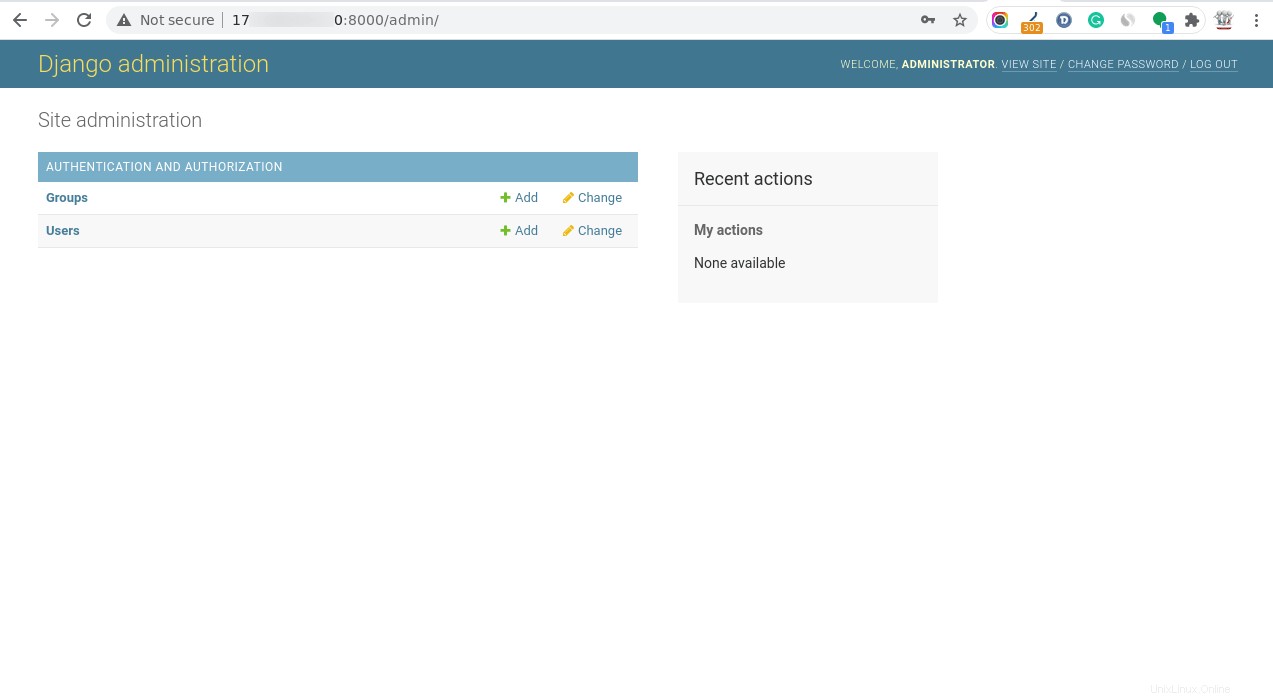
To je vše.